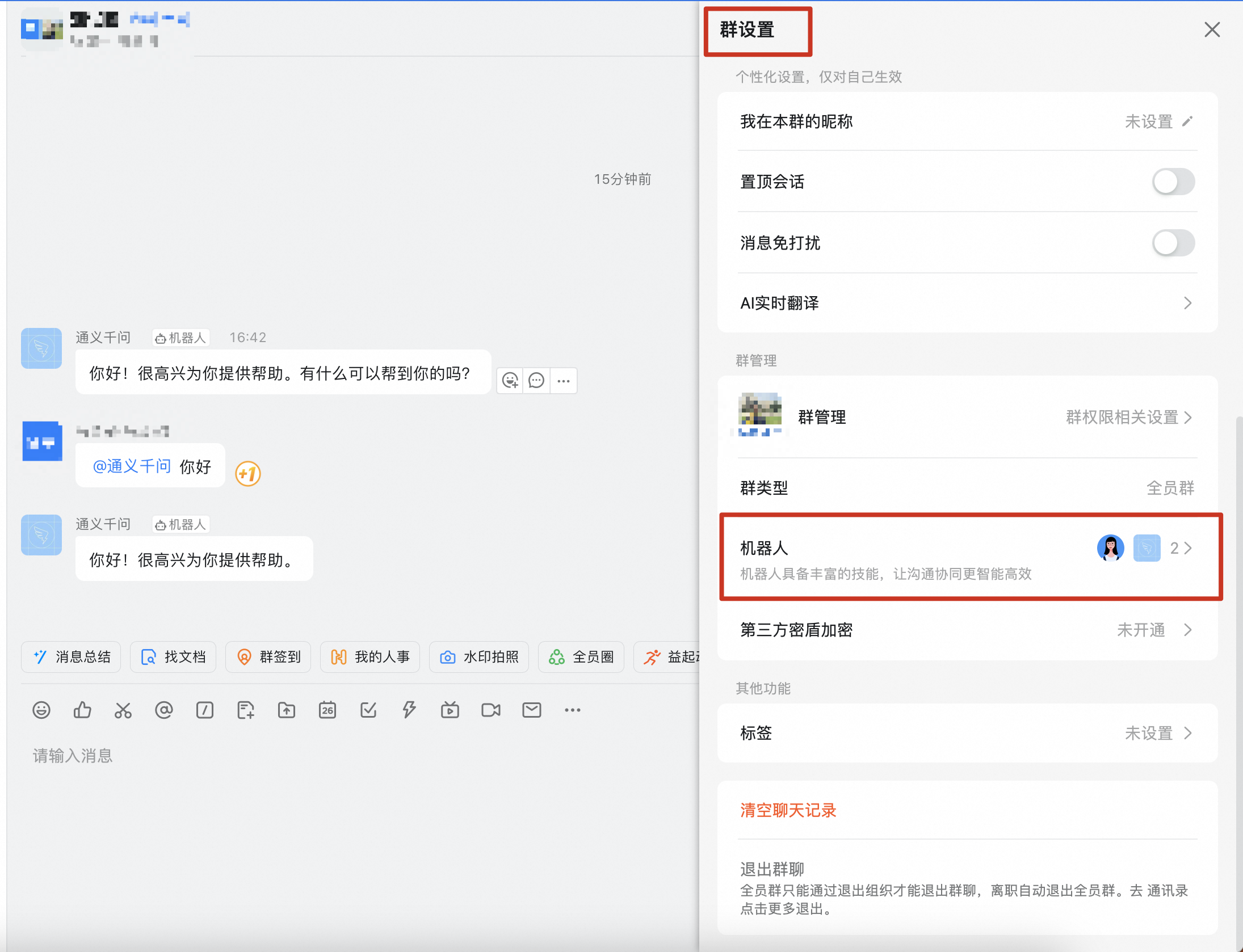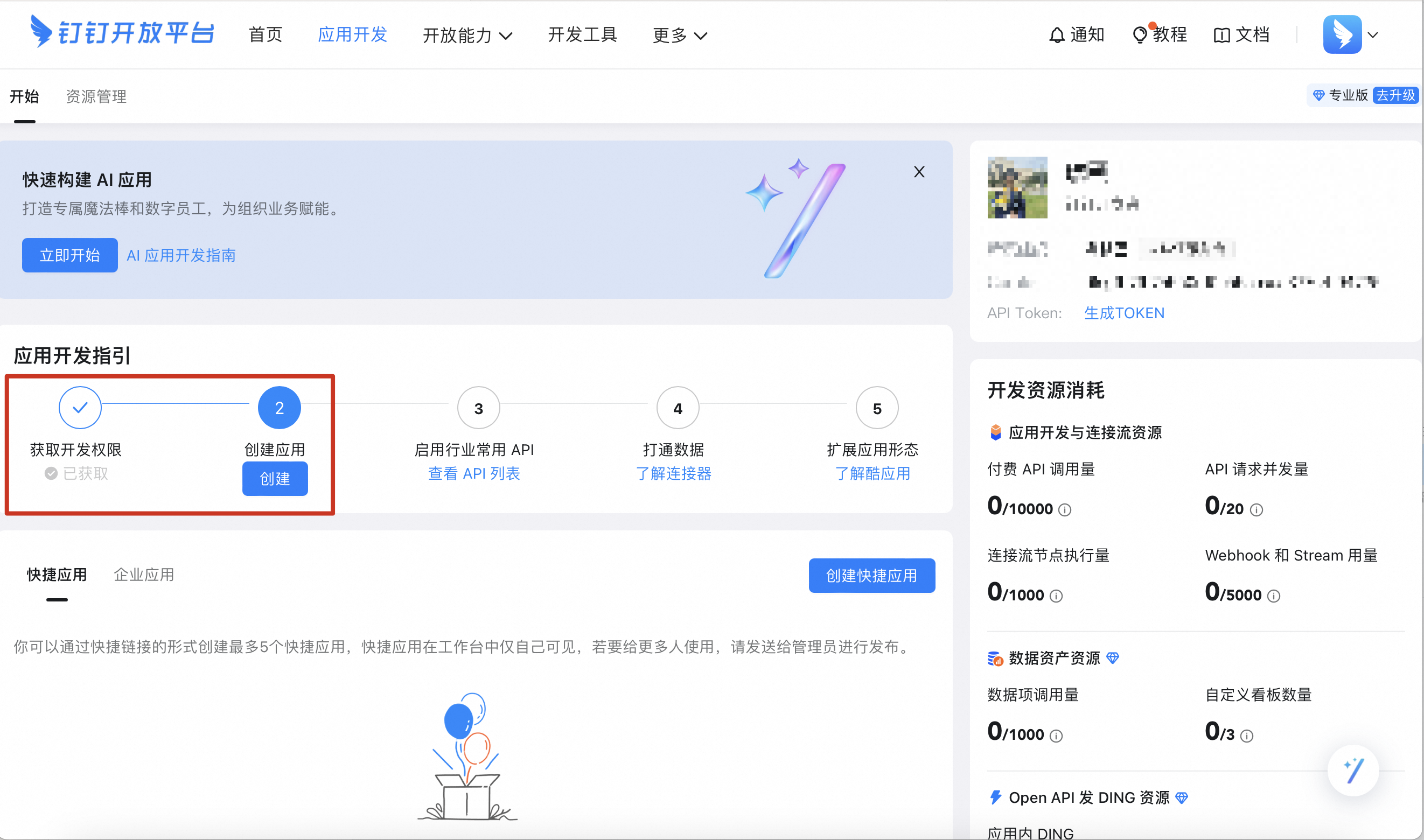本教程将为您介绍如何利用计算巢AppFlow实现在钉钉群中实现智能答疑功能。
背景信息
随着大模型能力越来越强大,利用大语言模型进行智能答疑已经成为一个普遍场景。然而,各个产品或业务方需要能够准确有效地答疑内容,仅靠大模型的通用能力是远远不够的,这时候就需要利用私有领域的FAQ文档增强大模型的检索功能来解决上述问题。
通义阿里云百炼平台提供了非常简便的领域知识问答大模型应用的创建方法,而计算巢AppFlow可以通过简单配置将通义阿里云百炼模型应用与钉钉机器人串联起来,从而实现精准有效的领域知识答疑机器人功能。
前提条件
您已准备好满足通义阿里云百炼平台的FAQ文档。关于通义阿里云百炼平台文档格式要求的详细信息,请参见文档内容排版建议。
操作步骤
步骤一:创建阿里云百炼应用
步骤二:配置连接流
登录AppFlow控制台。
在左侧导航栏中,选择连接流,然后单击创建连接流。

触发器设置为钉钉应用机器人,选择触发事件收到文本消息时,然后单击下一步配置机器人连接凭证。
在下一个连接器中进行配置,公共连接器页签中选择阿里云百炼。
执行动作选择阿里云百炼应用(流式),然后单击下一步。
在选择连接凭证处,设置连接凭证,然后单击保存,进入下一步。
单击添加新凭证,在弹窗中的API-KEY处,填写您在阿里云百炼平台创建的API KEY;在凭证名称处,设置您的凭证名称。
在入参配置处,配置参数。
在应用ID处,填写您在阿里云百炼平台获取的应用ID。
在问题内容处,单击右侧插入变量并选择钉钉机器人收到的消息作为参数。
单击
 按钮,配置模型推理后的消息发送到钉钉的执行动作。
按钮,配置模型推理后的消息发送到钉钉的执行动作。在公共连接器页签中选择钉钉应用机器人,并在选择执行动作处选择发送文本消息,然后单击下一步。
在入参配置处,配置入参信息,然后单击完成并保存流程。
在Webhook地址处,在右侧单击插入变量,并在弹窗中选择会话回调地址。
在文本内容处,配置您的执行动作中实际代表您模型推理结果的字段。

完成配置后,单击保存,会跳转至连接流详情页面,发布连接流并获取webhook地址。
重要请保存webhook,以便在钉钉机器人配置中使用。

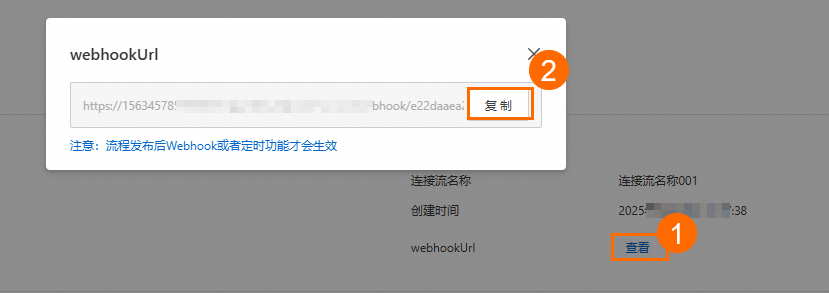
步骤三:创建钉钉机器人
此处提供使用钉钉开放平台方式。详细信息如下。
使用钉钉开放平台
在左侧导航栏中,选择机器人,并点击右侧创建应用按钮。然后填写您的应用名称、应用描述、上传应用图标并单击保存。
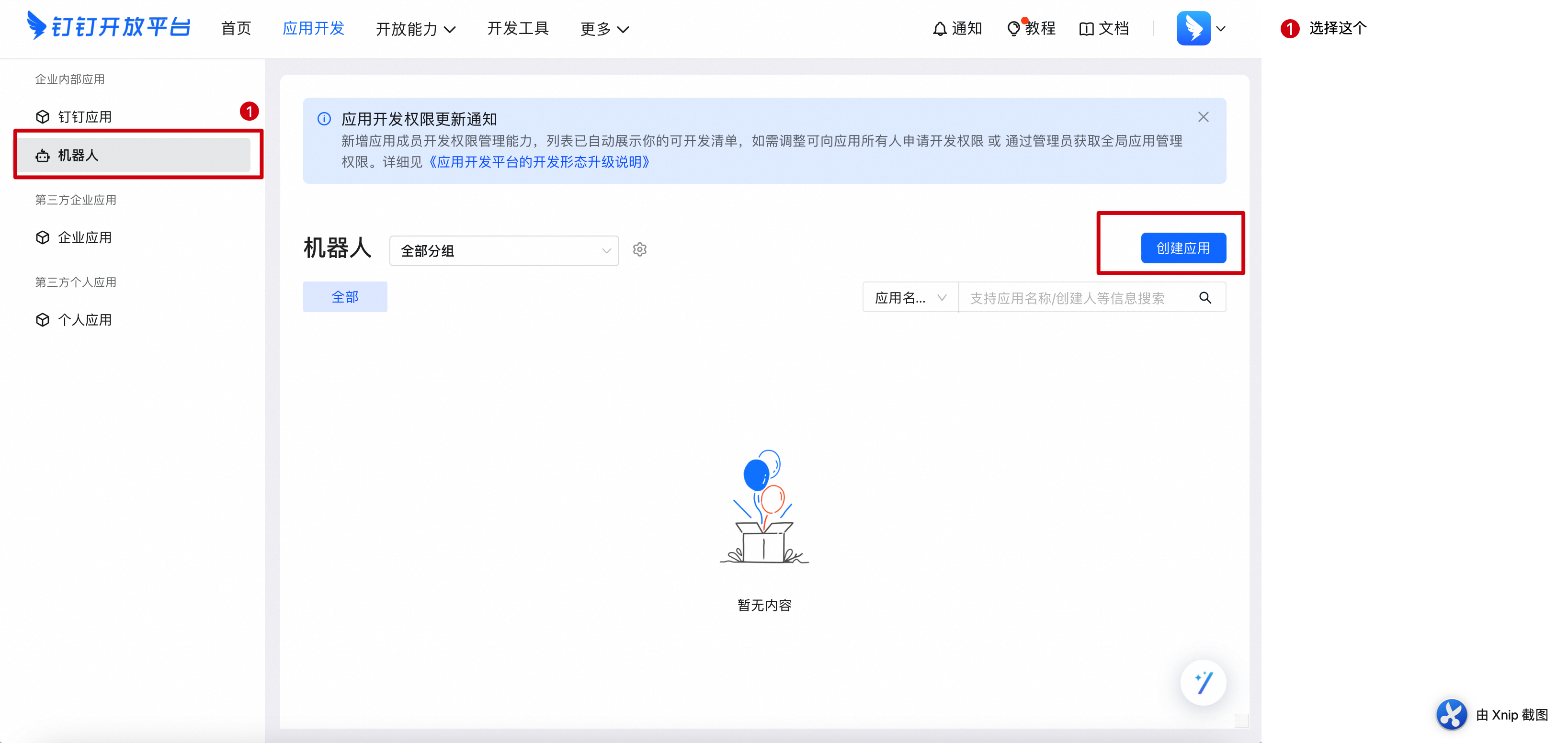
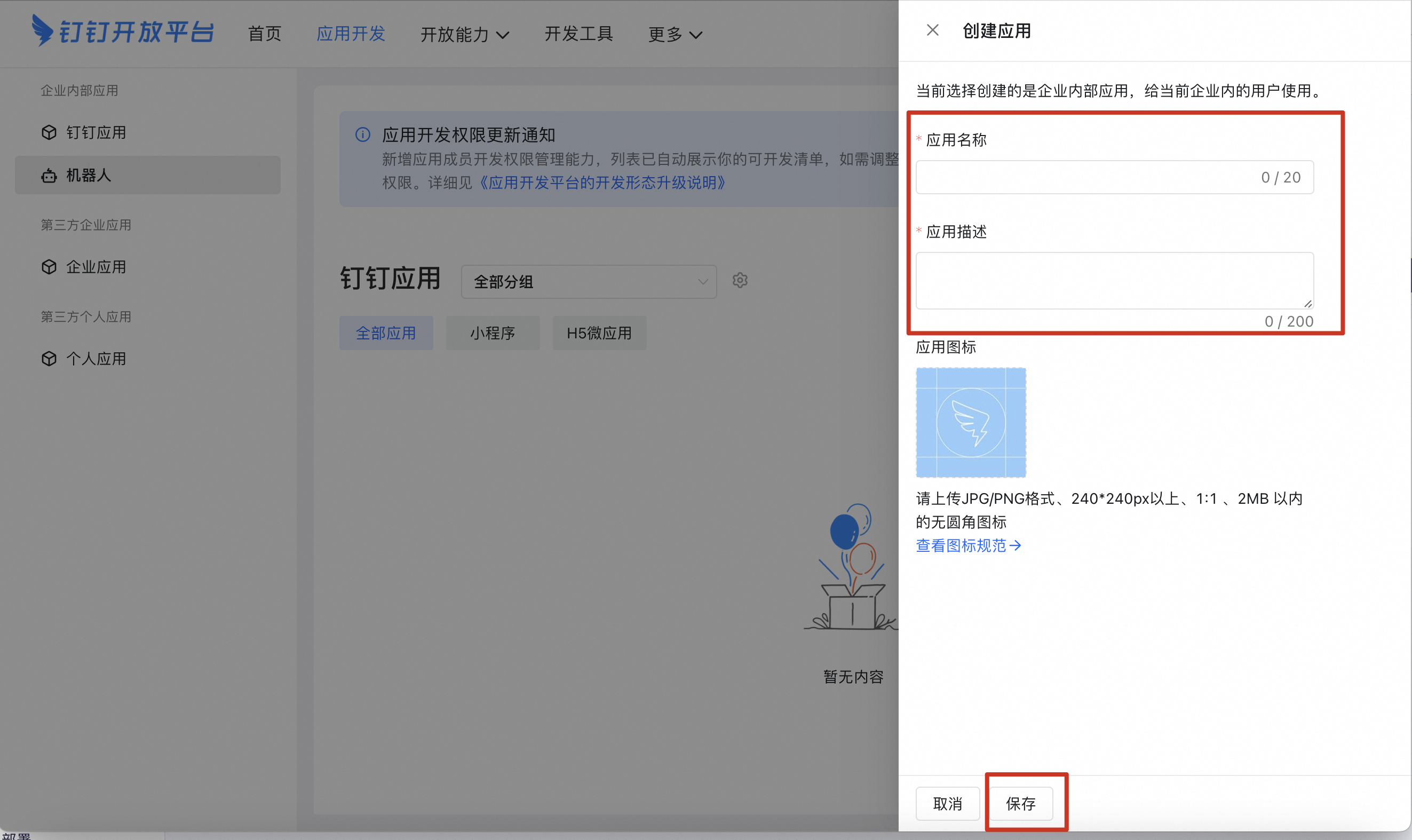
在应用开发页面,找到机器人并单击添加,然后打开机器人配置按钮。
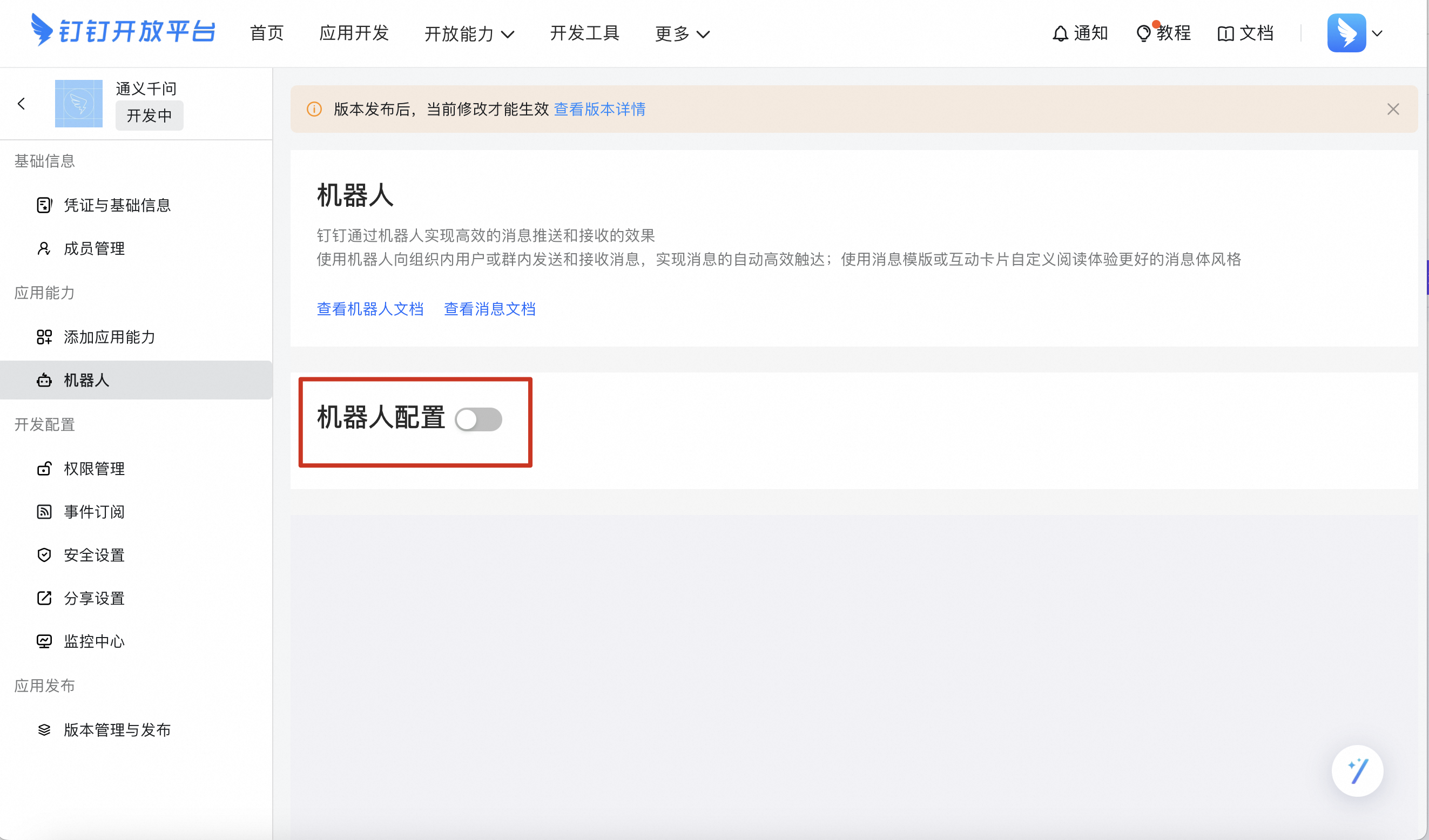
在展开的界面中,配置必要信息。
消息接收模式请选择HTTP模型,然后在消息接收地址输入框中填写在AppFlow获取的webhook地址。
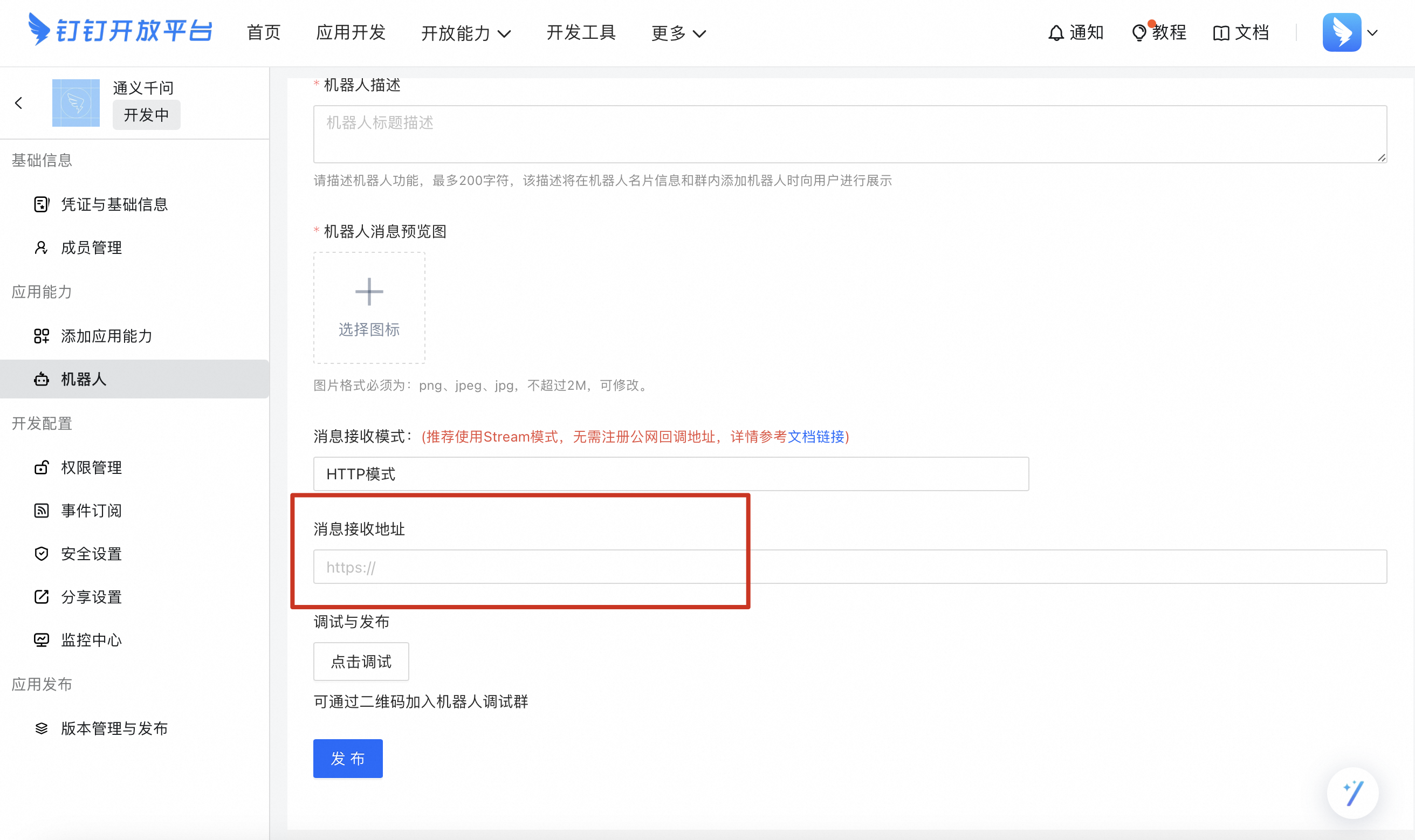
调试机器人。
单击调试与发布处的点击调试,然后钉钉扫码进群调试机器人,确认无误后单击发布。
返回应用开发页面,单击您创建的应用名称,然后进入应用详情页面。单击左侧菜单栏最下方的版本管理与发布,进入到版本发布与管理页面,然后单击右上角创建新版本按钮,输入版本相关信息并选择合适的应用可见范围。
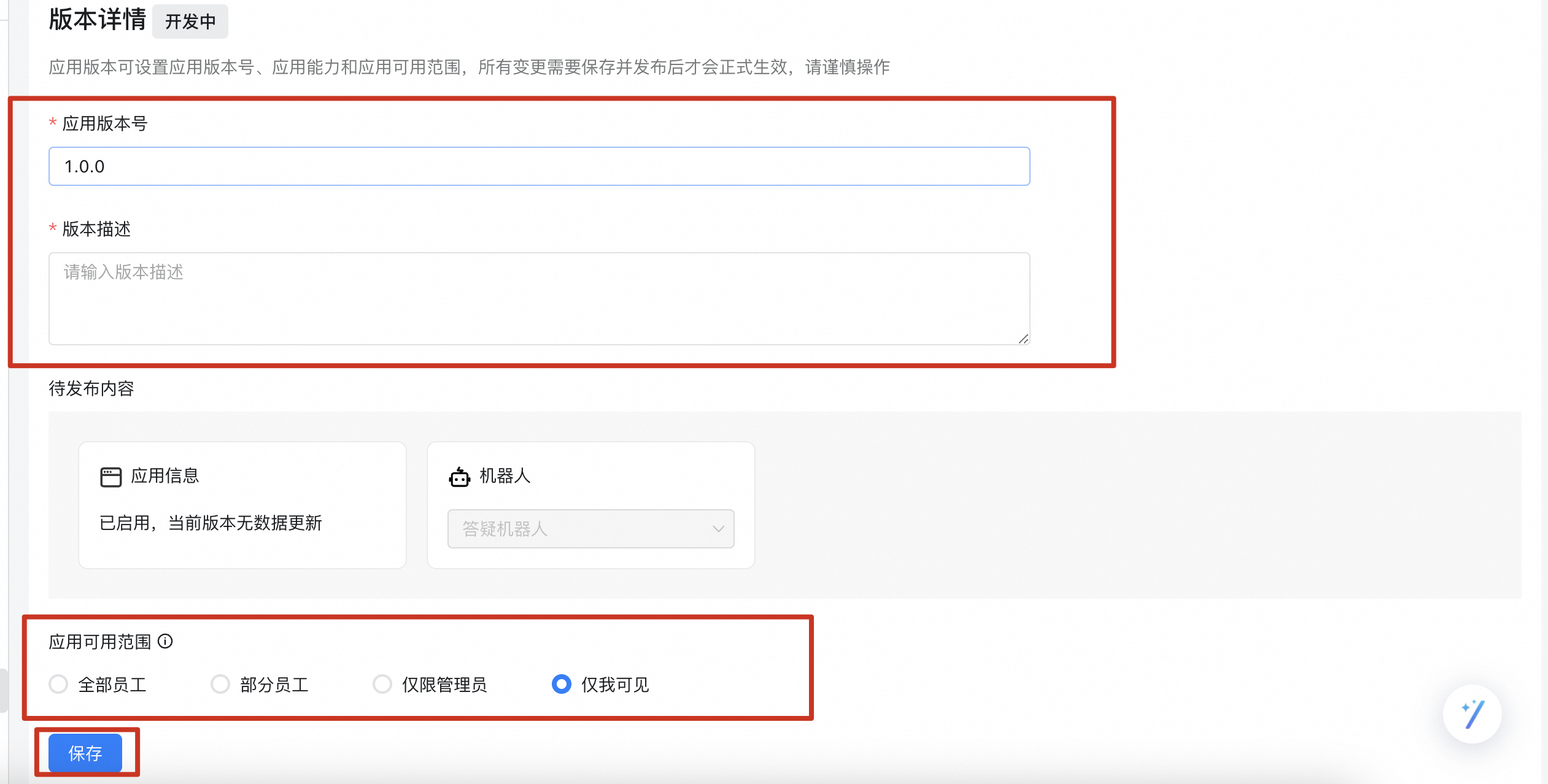
单击保存。
将进入权限审批环节,审批结束后应用将自动发布。如果您已经有权限,可以单击直接发布。
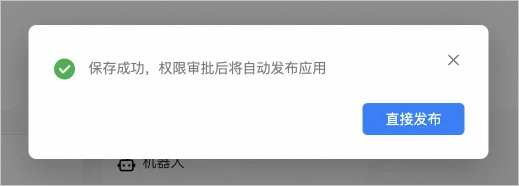
进入您想要添加对话机器人的钉钉群,然后添加机器人。